Como adicionar o widget do Facebook ao WordPress (sem codificação)
Publicados: 2020-07-28Se você está procurando a melhor maneira de integrar suas páginas do Facebook e seu conteúdo ao seu site WordPress, então você veio ao lugar certo. Neste guia, você aprenderá como adicionar um widget do Facebook ao WordPress passo a passo .
Este tutorial mostrará como você pode exibir sua caixa de curtidas do Facebook nas barras laterais do WordPress ou diretamente em suas páginas/posts. Este método totalmente amigável permite que você adicione facilmente sua janela incorporada personalizada à sua página do Facebook sem qualquer aborrecimento.
Por que adicionar o widget do Facebook ao seu site?
Para o sucesso do seu conteúdo de mídia social e do seu site, é recomendável integrá-los . Por exemplo, você pode considerar usar um plug-in de feed social para compartilhar seu conteúdo social diretamente em seu site de maneira organizada. Além disso, é uma boa ideia ter seu tráfego fluindo entre seu site e suas páginas de mídia social, especialmente quando você está vendendo produtos e serviços online. Um pequeno widget na barra lateral do seu site que mostra seu feed, linha do tempo ou imagens do Facebook pode gerar benefícios de muitas maneiras diferentes. Por exemplo, você pode exibir os próximos eventos ou atualizações de sua página do Facebook que seus usuários podem visualizar diretamente em seu site. Além disso, se você tiver uma loja online, poderá integrar o WooCommerce com o Facebook Shop para aumentar suas vendas.
A caixa de curtidas do Facebook é uma ferramenta muito flexível que exige um esforço mínimo para ser ativada. O widget é extremamente leve, portanto, o tempo de carregamento geralmente não é uma preocupação. Você pode até usar um código de acesso dedicado que pode ser colocado em qualquer lugar do seu site WordPress, incluindo suas páginas e postagens.
Para resumir, usando uma caixa/widget semelhante ao Facebook, você pode:
- Exiba o feed da sua página do Facebook junto com opções específicas para mostrar eventos, mensagens ou toda a linha do tempo
- Personalize as dimensões da caixa de curtidas e ajuste automaticamente ao contêiner do widget
- Mostrar/ocultar postagens da linha do tempo, ocultar a capa da página e até mostrar um pequeno cabeçalho
- Use CSS personalizado para personalizações adicionais
Portanto, se você está tentando configurar uma melhor integração de mídia social para seu site usando sua página do Facebook, usar um widget do Facebook é uma das melhores e mais fáceis opções disponíveis.
Agora, vamos em frente e confira o processo para usar o widget do Facebook no WordPress.
Como adicionar o widget do Facebook ao WordPress
Neste guia, usaremos a página do Facebook como Widget, também conhecido como Widget para feeds de páginas sociais . Este é um dos melhores plugins para conectar o widget do Facebook ao seu site. E, embora existam outras opções, recomendamos muito porque é simples e fácil de usar.
No entanto, se você escolher uma ferramenta diferente, os métodos que descreveremos neste tutorial também devem ser úteis, com apenas algumas alterações nos códigos de acesso. Se for esse o seu caso, você pode consultar a documentação/guia do plug-in para obter mais orientações antes de começar.
Agora, vamos dar uma olhada em como adicionar o widget do Facebook ao WordPress passo a passo.
Instale e ative o widget do Facebook
Vamos começar com o processo de instalação do widget do Facebook. Primeiro, vá em frente e instale o plug-in Widget for Social Page Feeds , que usaremos para esta demonstração. Esta ferramenta é gratuita e possui mais de 100.000 instalações ativas no repositório WordPress. Para instalar o plug-in:
- Abra a barra lateral do painel do WordPress e clique em Plugins > Adicionar novo .
- Em seguida, use a barra de pesquisa à direita para pesquisar Widget for Social Page Feeds .
- Clique no botão Instalar ao lado da placa de plug-in direita.
- Depois que o plug-in estiver instalado, pressione o botão Ativar e o plug-in deverá estar pronto para ser usado.
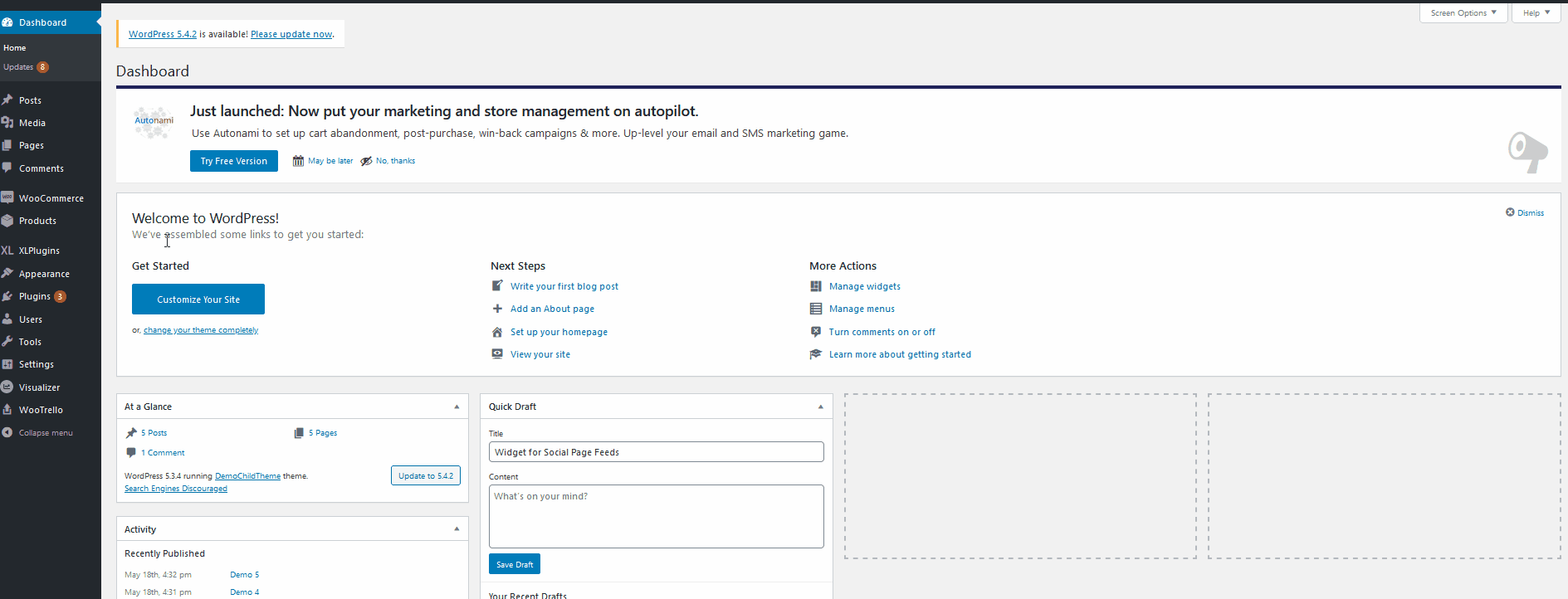
Como usar o widget do Facebook?
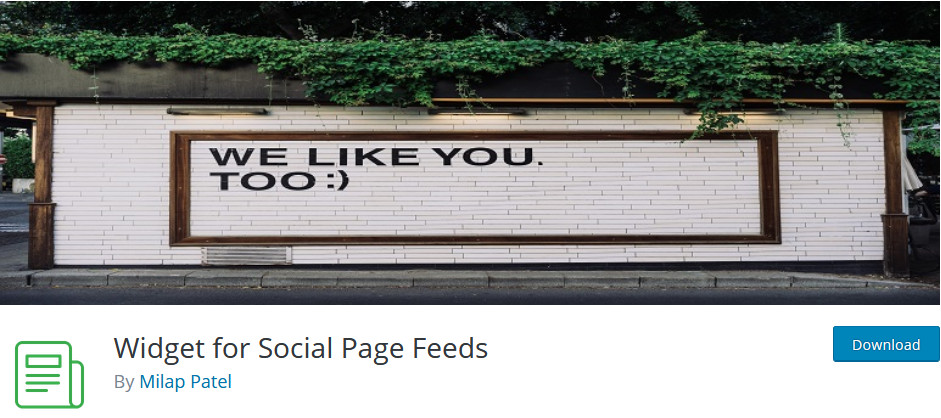
Depois de instalar o plugin, vamos ver como usá-lo. Existem dois métodos:
- Use seu widget do Facebook em seus locais de widget fornecidos pelo seu tema
- Coloque-o como um shortcode em suas páginas/postagens.
Ambas as opções são bastante fáceis de implementar, mas é altamente recomendável adicionar seu widget do Facebook em suas barras laterais ou outros locais de widget . O widget é simples de configurar, personalizar e é bastante leve, portanto, ter uma caixa constante para mostrar sua página do Facebook é uma boa ideia.
Mas antes de começar, você precisa salvar o URL da sua página do Facebook para exibir na caixa. Tudo o que você precisa fazer é abrir sua página do Facebook e copiar o URL da barra de endereços do seu navegador. Agora que você salvou o URL da sua página, você pode continuar.


1) Adicione o Widget do FB aos locais do Widget do WordPress
Para adicionar o widget do Facebook aos locais de widget do seu tema WordPress, vá para o Painel de administração > Aparência > Widgets.
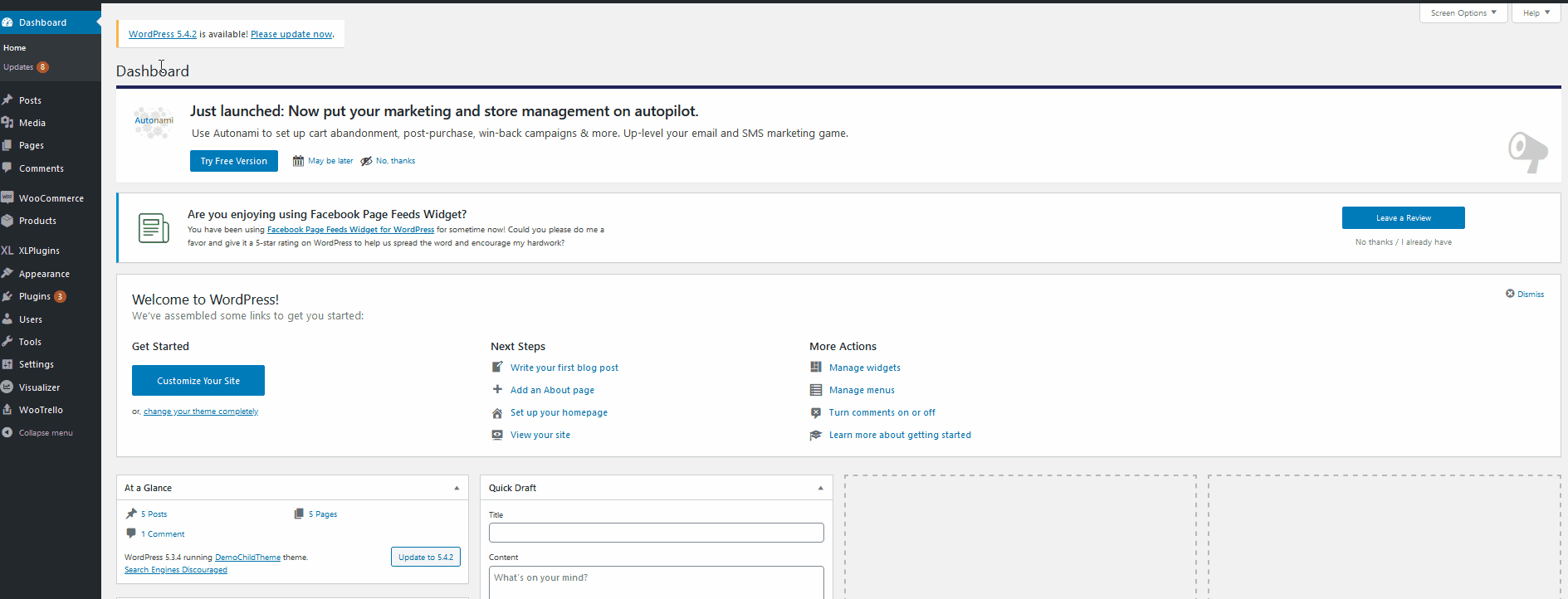
Em seguida, escolha o widget Curtir a página do Facebook na lista de widgets disponíveis à esquerda . Em seguida, selecione onde deseja exibir o widget e clique em Adicionar widget.
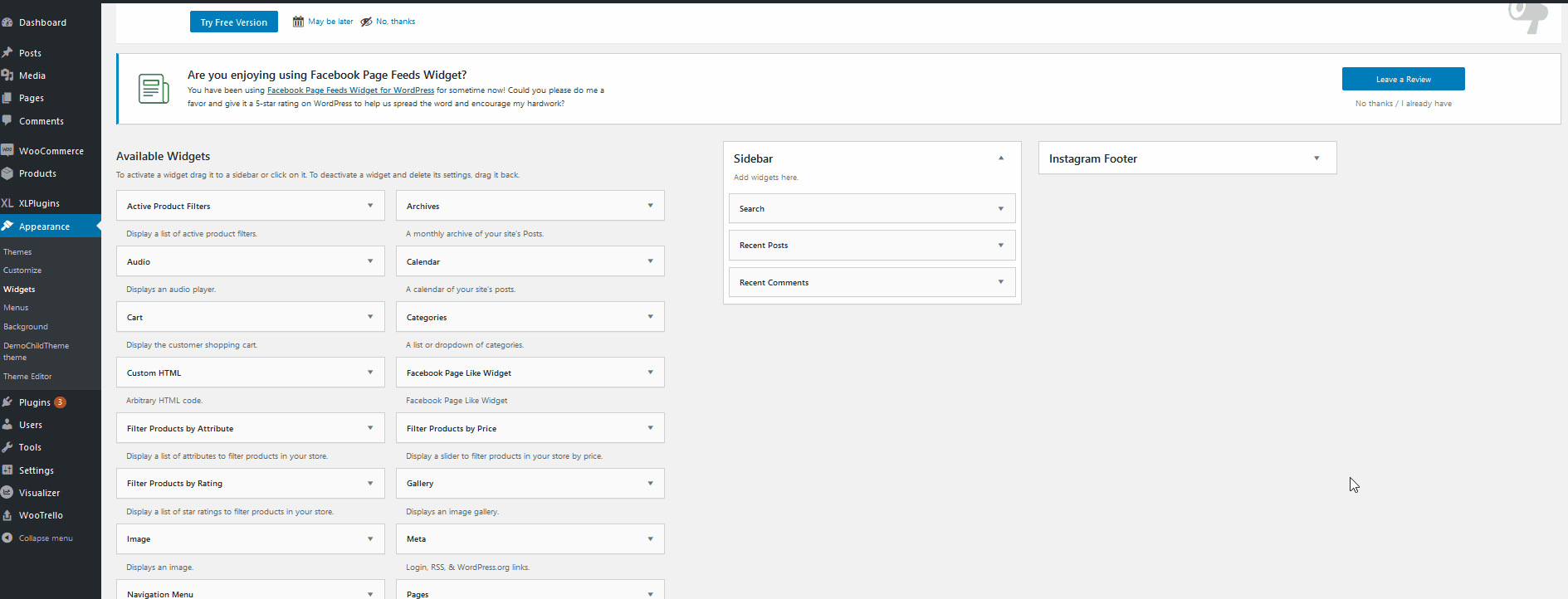
Depois disso, você verá que o widget aparecerá na barra lateral à direita. Lá, clique no Widget Curtir Página do Facebook e você terá que personalizar alguns detalhes adicionais, para que fique bem configurado para o seu site.
- Primeiro, você pode alterar o título para se adequar ao seu site.
- Em seguida, adicione a URL da página do Facebook que você copiou anteriormente no campo correspondente.
- Depois disso, escolha quais guias serão exibidas na sua caixa de curtidas. Você pode escolher entre Eventos, Mensagens ou mostrar toda a linha do tempo da sua página.
- Você também pode ativar/desativar opções adicionais, como mostrar postagens da linha do tempo da página, ocultar a foto da capa, personalizar o tamanho da caixa usando os campos Definir largura e Definir altura e muito mais.
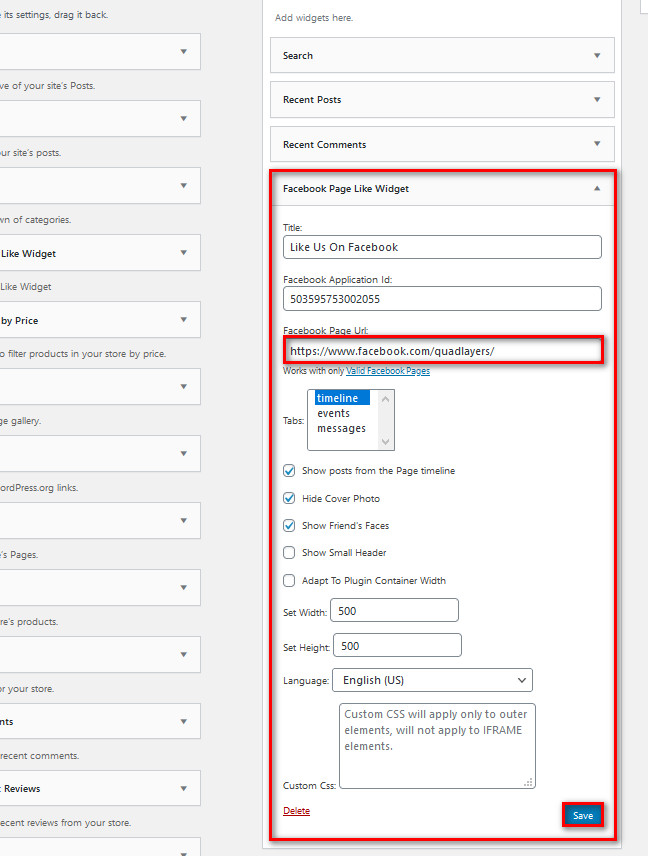
Quando terminar de personalizar o widget do Facebook, clique no botão Salvar e seu widget deverá ser exibido no local selecionado.
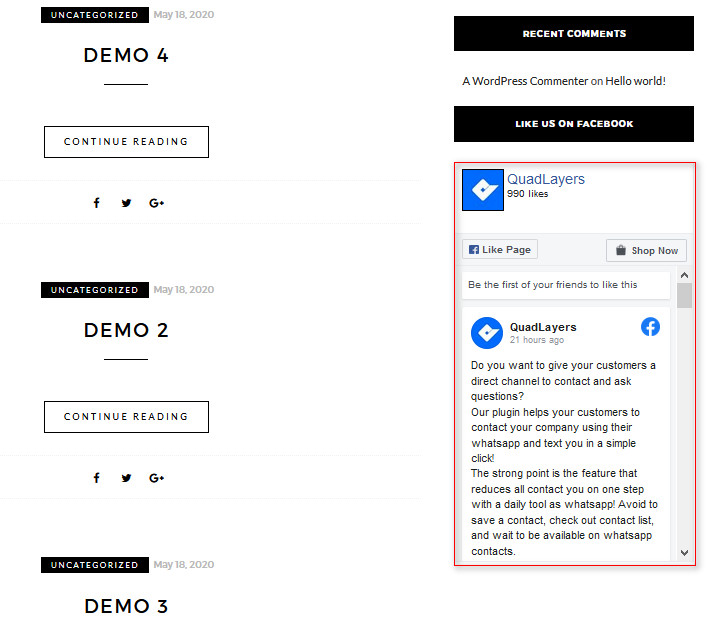
2) Insira o Widget do Facebook em Posts/Páginas
Para adicionar a caixa de curtidas do Facebook às suas postagens/páginas, você deve usar o código de acesso [fb_widget] para o plugin. Para fazer isso, basta adicionar o shortcode à sua página/post da seguinte forma:
[fb_widget fb_url="https://www.facebook.com/quadlayers/"]
Observe que você deve adicionar o URL da sua página do Facebook em https://www.facebook.com/quadlayers/ .
Então, se você quiser inserir este shortcode em seu site, você deve usar o bloco Shortcode para o editor Gutenberg. Basta clicar no botão Adicionar bloco e procurar o widget de código de acesso. Em seguida, clique no widget Shortcode para adicioná-lo à sua página/post. Depois disso, arraste o shortcode para qualquer parte da postagem que você deseja colocá-lo.
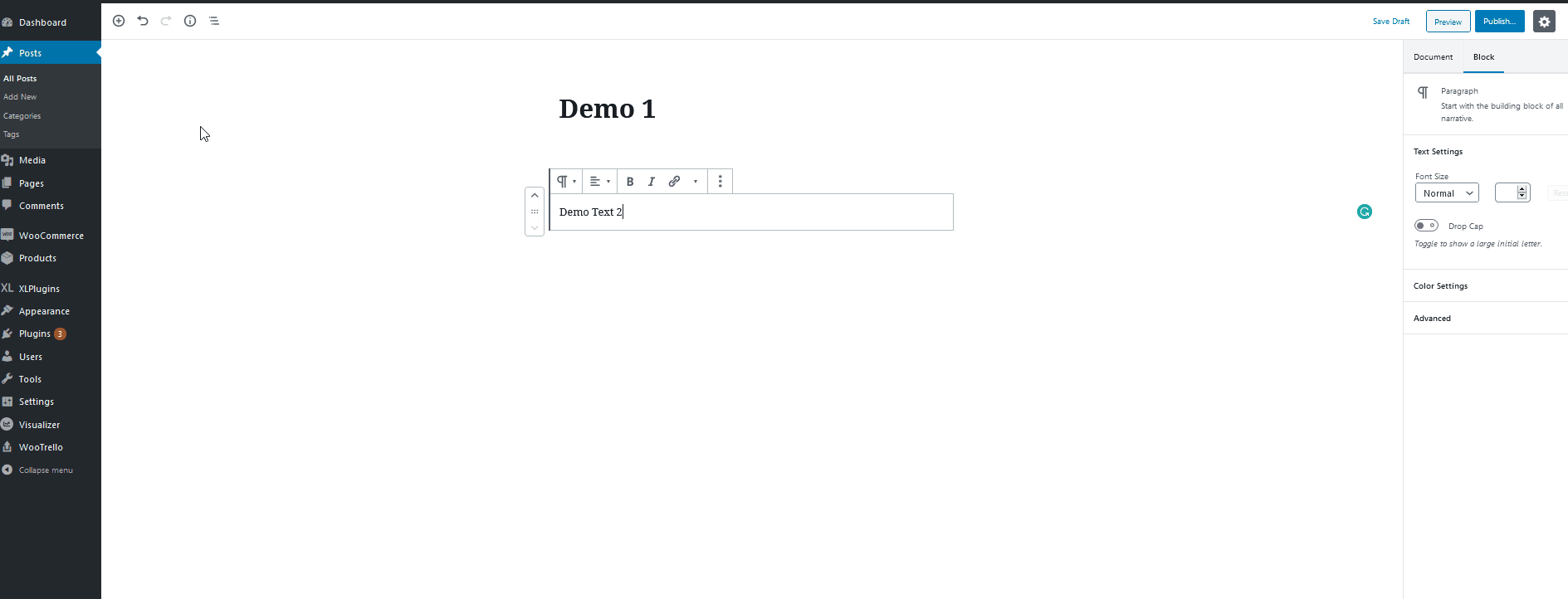
Em seguida, adicione seu código de acesso usando sua URL do Facebook:
[fb_widget fb_url=”https://www.facebook.com/quadlayers/”]
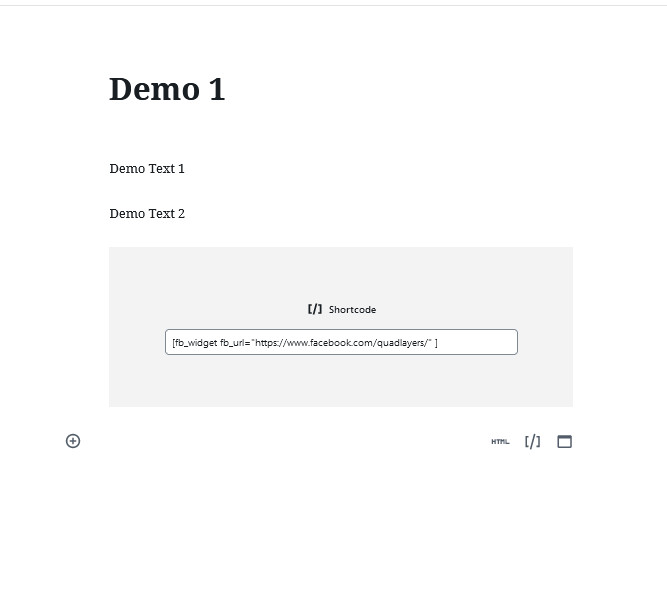
Então, depois de salvar/publicar sua postagem, o widget do Facebook deve aparecer no WordPress com esta aparência:
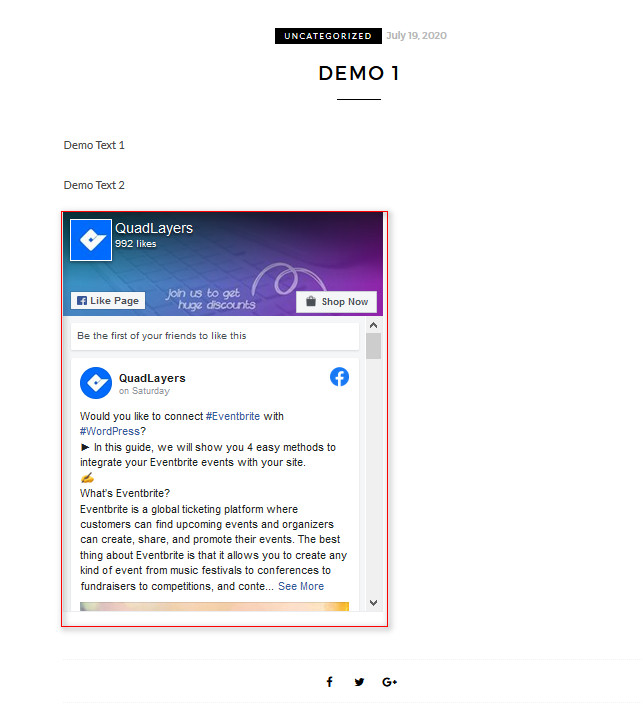
Para ter uma ideia melhor de como o plug-in funciona e os parâmetros do código de acesso, recomendamos que você dê uma olhada na documentação e no suporte do plug-in.
Conclusão
E isso conclui nosso guia sobre como adicionar um widget do Facebook ao WordPress usando um plugin dedicado. Apenas para ter certeza de que você está pronto para configurar seu widget de caixa de curtidas do Facebook, lembre-se das seguintes etapas:
- Instale e ative o plug-in
- Pegue o URL da sua página do Facebook
- Adicione o widget do Facebook ao local do widget e coloque o URL da sua página do Facebook no campo URL do widget
- Use o shortcode com o URL da sua página do Facebook
Deixe-nos saber nos comentários se você tiver algum problema ao seguir as instruções, ficaremos felizes em ajudá-lo. Além disso, diga-nos se há outros guias adicionais que você gostaria de ver cobertos; suas opiniões significam o mundo para nós.
Por fim, se você deseja adicionar mais elementos de mídia social ao seu site, recomendamos que você confira nosso guia sobre os melhores plugins de feed do Instagram para WordPress.
